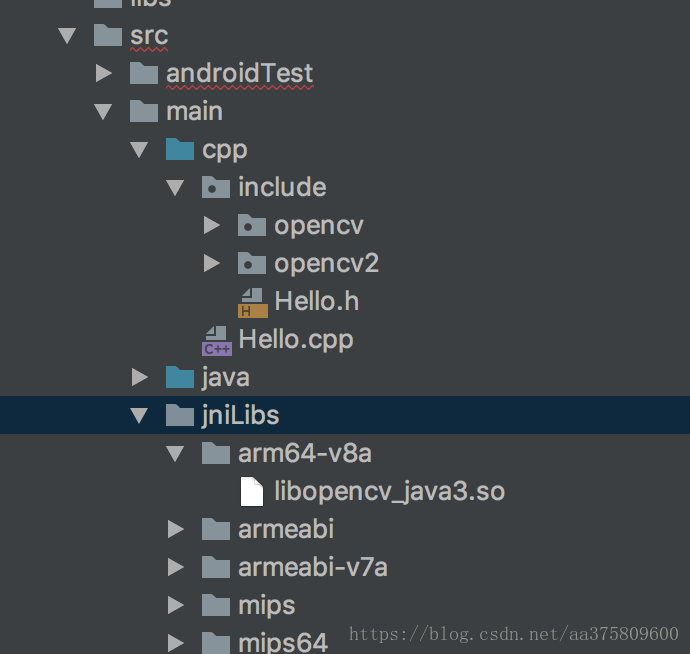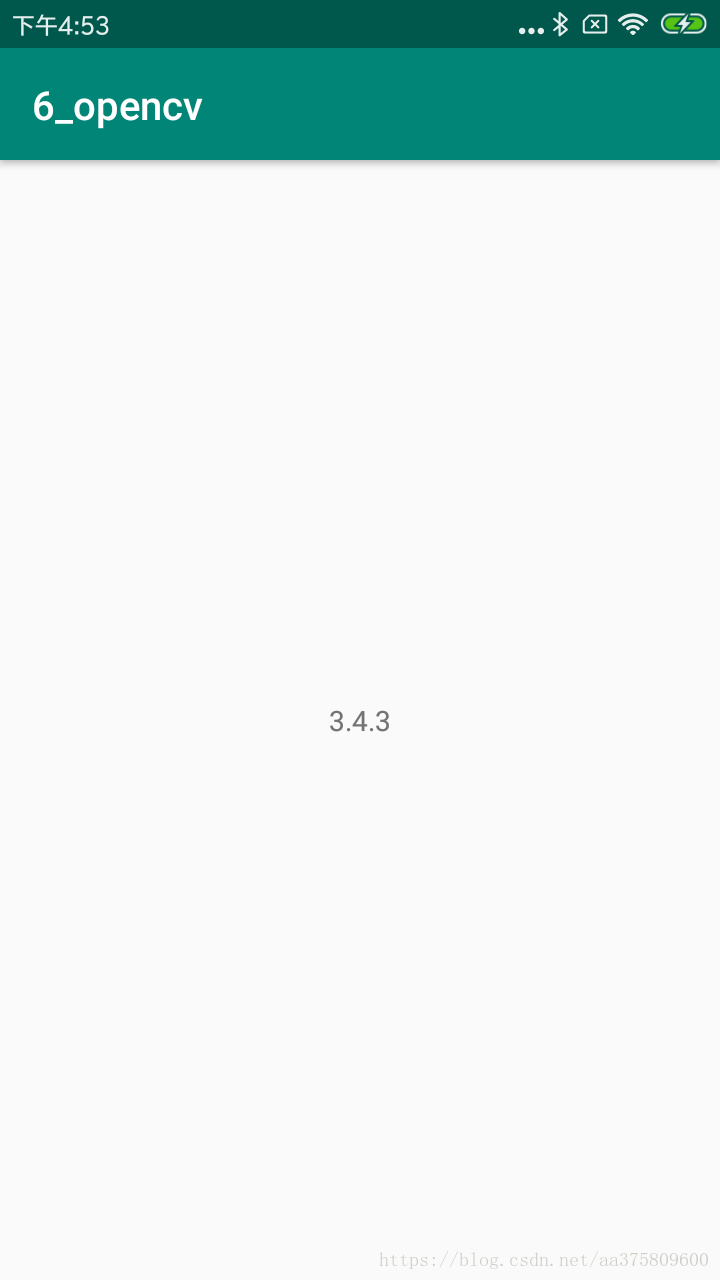六.opencv環境搭建(cmake方式)
阿新 • • 發佈:2018-12-13
opencv全稱open source compute vision,開源的視覺庫
一.準備工作
匯入opencv的步驟還是相對簡單,準備步驟分為以下三步:
- 將OpenCV-android-sdk/sdk/native/libs拷貝到工程的jniLibs
- 將OpenCV-android-sdk/sdk/native/jni/include拷貝到src/main/cpp目錄(cpp目錄不存在就新建一個)
這時候,你的工程目錄應該如下圖:
二.建立include和so庫的繫結關係,CMakeLists.txt
cmake_minimum_required(VERSION 3.6)
set(CMAKE_VERBOSE_MAKEFILE on) 三.呼叫opencv的方法
先看MainActivity.java
public class MainActivity extends AppCompatActivity { Hello.h會Include opencv的標頭檔案
#ifndef PRACTICLE_HELLO_H
#define PRACTICLE_HELLO_H
#include <jni.h>
#include <android/bitmap.h>
#include <opencv/cv.h>
#include <opencv2/opencv.hpp>
#include <opencv2/imgproc/imgproc.hpp>
using namespace cv;
extern "C"
JNIEXPORT jstring JNICALL
Java_com_example_a6_1opencv2_MainActivity_getVersion(JNIEnv *env, jobject instance);
#endif //PRACTICLE_HELLO_H
在看Hello.cpp
#include <jni.h>
#include "Hello.h"
#ifdef __cplusplus
extern "C" {
#endif
JNIEXPORT jstring JNICALL
Java_com_example_a6_1opencv2_MainActivity_getVersion(JNIEnv *env, jobject instance) {
const char *version = CV_VERSION;
return env->NewStringUTF(version);;
} ;
#ifdef __cplusplus
}
#endif